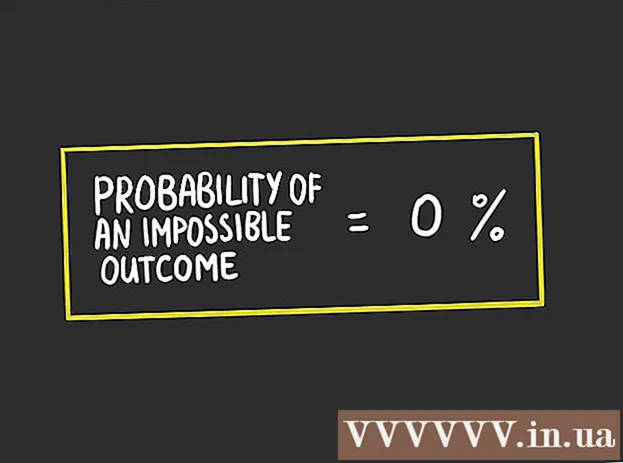लेखक:
Laura McKinney
निर्मितीची तारीख:
7 एप्रिल 2021
अद्यतन तारीख:
1 जुलै 2024
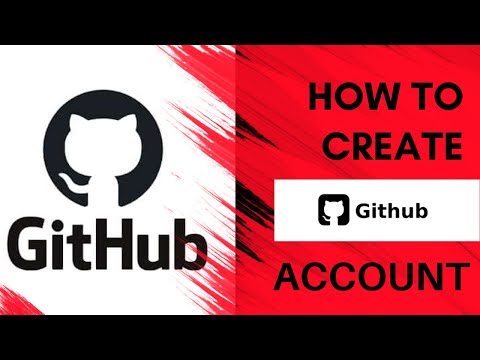
सामग्री
आजचा विकी तुम्हाला गिटहबवर वैयक्तिक खात्यासाठी विनामूल्य नोंदणी कशी करावी हे शिकवते. विनामूल्य गीटहब खाते सार्वजनिक आणि खाजगी सॉफ्टवेअर भांडारांवर अमर्यादित प्रवेश प्रदान करते आणि आपल्याला अन्य 3 वापरकर्त्यांसह सहयोग करण्यास अनुमती देते. आपण अधिक प्रगत पर्याय वापरू इच्छित असल्यास आपण सहयोगींच्या संख्येपुरते मर्यादित न राहता आपल्या GitHub Pro खात्यावर श्रेणीसुधारित करू शकता आणि सर्व संग्रहण, नंबरवर अमर्यादित प्रवेश करू शकता आकडेवारी, विकी इ.
पायर्या
प्रवेश https://github.com/join वेब ब्राउझर वापरुन. आपण नोंदणी करण्यासाठी आपल्या संगणकावर, फोन किंवा टॅब्लेटवर कोणताही वेब ब्राउझर वापरू शकता.
- काही अॅड ब्लॉकिंग सॉफ्टवेअर (जसे की यूब्लॉक ओरिजिन) गिटहबची पडताळणी कॅप्चा कोडे दिसण्यापासून प्रतिबंधित करते. उत्कृष्ट परीणामांसाठी, आपण गिटहब साठी साइन अप करण्यापूर्वी आपल्या ब्राउझरचे जाहिरात ब्लॉकर अक्षम केले पाहिजे.

वैयक्तिक माहिती प्रविष्ट करा. वापरकर्तानाव तयार करणे आणि ईमेल पत्ता प्रविष्ट करण्याशिवाय आपल्याला एक संकेतशब्द तयार करण्याची आवश्यकता आहे. संकेतशब्द किमान 15 वर्णांचा असावा किंवा संख्या आणि लोअरकेस अक्षरे असलेली किमान 8 वर्ण.- Https://help.github.com/en/articles/github-terms-of-service व सेवा अटी (सेवा अटी) चे काळजीपूर्वक पुनरावलोकन आणि https: // मदत येथे गोपनीयता विधान पुढे जाण्यापूर्वी .github.com / en / लेख / github-गोपनीयता-विधान. मग, पुढे जा आणि आपण दोन्ही दस्तऐवजांशी सहमत असल्याचे निश्चित करा.

बटणावर क्लिक करा खाते तयार करा (खाते तयार करा) निळा. हे बटण फॉर्मच्या खाली स्थित आहे.
कॅप्चा क्विझ पूर्ण करा. प्रश्नोत्तराच्या आधारे दृष्टीकोन भिन्न असेल, तर आपण रोबोट नाही याची खात्री करण्यासाठी फक्त ऑन-स्क्रीन सूचना पाळा.
- "आपला कॅप्चा प्रतिसाद सत्यापित करण्यात अक्षम" त्रुटी आढळल्यास, समस्या अशी आहे की ब्राउझर अॅड-ब्लॉकिंग युटिलिटीने कॅप्चा कोडे दिसण्यापासून प्रतिबंधित केले. सर्व जाहिरात अवरोधित करणारे विस्तार बंद करा, पृष्ठ रीफ्रेश करा आणि क्लिक करा सत्यापित करा कॅप्चा प्रारंभ करण्यासाठी (सत्यापित करा).

बटणावर क्लिक करा निवडा आपल्याला हव्या त्या योजनेसाठी (निवडा). आपण एखादी योजना निवडल्यानंतर, आपण प्रविष्ट केलेल्या पत्त्यावर गिटहब एक पुष्टीकरण ईमेल पाठवेल. नियोजन पर्यायांमध्ये हे समाविष्ट आहे:- फुकट (विनामूल्य): खाजगी आणि सार्वजनिक भांडार, सुमारे 3 सहकारी, बग आणि क्रॅश ट्रॅकिंग, तसेच प्रकल्प व्यवस्थापन साधने.
- प्रो (प्रो): सर्व संग्रहणांवर अमर्यादित प्रवेश, सहयोगींची अमर्यादित संख्या, बग आणि क्रॅश ट्रॅकिंग तसेच तपशीलवार आणि सखोल साधने.
- कार्यसंघ (गट): उपरोक्त नमूद केलेली सर्व वैशिष्ट्ये, तसेच गट प्रवेश आणि वापरकर्ता व्यवस्थापन.
- एंटरप्राइझ (एंटरप्राइझ): कार्यसंघ योजनेची सर्व वैशिष्ट्ये, तसेच स्वयं-होस्ट केलेले किंवा मेघ संचयन, फायद्यांसाठी समर्थन, एकल साइन-ऑनला समर्थन आणि बरेच काही.
बटणावर क्लिक करा ईमेल पत्ता सत्यापित करा गिटहब कडून ईमेल मध्ये आपण प्रदान केलेल्या ईमेल पत्त्याची पुष्टी होईल आणि त्यानंतर आपण परत नोंदणी प्रक्रियेवर पुनर्निर्देशित व्हाल.
आपल्या योजनांच्या निवडीचे पुनरावलोकन करा आणि क्लिक करा tiếp tục. आपण "मला अद्यतने पाठवा" बॉक्स चेक करून ईमेलद्वारे गिटहब कडून अद्यतने प्राप्त करणे देखील निवडू शकता (आपण ते प्राप्त करू इच्छित नसल्यास ते रिक्त ठेवा).
- प्रीपे योजनांसह, सुरू ठेवण्यासाठी आपल्याला आवश्यक बिलिंग माहिती प्रविष्ट करणे आवश्यक आहे.
सानुकूल निवडा आणि क्लिक करा प्रस्तुत करणे. गिटहब द्रुत सर्वेक्षण प्रदर्शित करते जे आपल्या गरजा अनुभवायला अनुमती देईल. एकदा आपण आपली निवड केल्यानंतर, आपल्याला स्क्रीनवर नेले जाईल जे आपल्याला प्रथम संग्रहण सेट करण्यास अनुमती देते.
- आपल्याला भविष्यात आपले गीथब खाते श्रेणीसुधारित करायचे असल्यास, वरच्या उजव्या कोपर्यातील मेनूवर क्लिक करा, निवडा सेटिंग्ज (सेटिंग्ज) निवडा आणि निवडा बिलिंग (बिलिंग) पर्याय पहाण्यासाठी.
सल्ला
- गीथब डॅशबोर्डवर प्रवेश करण्यासाठी, आपण पृष्ठाच्या डाव्या कोपर्यातील मांजरी चिन्हावर क्लिक करू शकता.
- आपले प्रोफाइल सानुकूलित करण्यासाठी, पृष्ठाच्या वरील-उजव्या कोपर्यातील मेनू क्लिक करा आणि निवडा आपले प्रोफाइल (आपले प्रोफाइल)
चेतावणी
- गीथबवरील सार्वजनिक भांडारांमध्ये कोणीही सामग्री पाहू आणि कॉपी करू शकते.